Как добавить сторис в Инстаграм с компьютера
Популярная социальная сеть Инстаграм позволяет подписчикам делиться своими фотографиями и видеороликами с другими пользователями и загружать их в сторис. Сервис доступен в нескольких вариантах — в виде мобильного приложения на смартфоне, планшете и ПК, а также в качестве веб-версии в браузере. Последний вариант имеет ряд ограничений, среди которых отсутствие возможности загружать контент в историю и в новостную ленту страницы, используя стандартные инструменты. Чтобы решить эту проблему, разработаны специальные утилиты и расширения. В статье расскажем, как добавить историю в Инстаграм через компьютер.
Социальная сеть Instagram доступна для пользователей в виде веб-версии, но имеет одно важное ограничение. У вас не получится загрузить видео в историю в Инстаграм с компьютера или в свою новостную ленту. Чтобы исправить этот недочет, нужно использовать сторонние сервисы, устанавливать расширения и скачивать специальные приложения. Существует способ гораздо проще, достаточно открыть браузер и выполнить ряд простых действий.
- Откройте любой браузер на своем персональном компьютере. Для примера будем использовать Yandex.
- Перейдите на официальный сайт Инстаграм и выполните вход под своей учетной записью.
- Оказавшись на главной странице сервиса, кликните правой кнопкой мыши на экран.
- После этого откроется всплывающее окно, в котором нужно выбрать пункт исследования элемента.
- Справа появится окно с исходным кодом страницы.
- На верхней панели кликните на кнопку отображения мобильной версии сайта.
- После этого информация на экране будет отображаться, как на смартфоне.
- На верхней строке основной страницы укажите модель телефона и масштаб.
- Нажмите на клавиатуре кнопку F5, после чего все изменения будут сохранены и страница обновится. Следует учитывать, что окно с исходным кодом нельзя закрывать, иначе опять окажетесь на стандартной веб-версии сервиса без возможности публикации контента.
- После обновления сайта для вас будет доступна мобильная версия социальной сети. Кликните на кнопку добавления новой истории на верхней панели (индикатор в виде плюса) и загрузите из внутренней памяти устройства нужный файл.
- Выполните редактирование по своему усмотрению, оформите запись, используя встроенные элементы и инструменты сервиса.
- Укажите, что будет опубликовано в вашей сторис. Готово.
Важно знать, что подобная функция доступна только при наличии постоянного доступа в интернет. Подобным образом можно публиковать не только истории, но и обновлять свою новостную ленту.
Как загрузить Stories в Instagram с компьютера
Простой просмотр Storis с ПК Сайт отжиги. Но функционал довольно ограничен. Все сводится к редактированию вашего профиля (данные, пароль, удаление заметок) и просмотру чужих страниц. Чтобы расширить поле своей деятельности, попробуйте следующее:
- Включить официальный ноутбук программа Инстаграм. Он работает на Windows и имеет все возможности мобильной версии.
- Google Chrome и специальное расширение для него.
Рассмотрим второй метод более подробно. Это бесплатно. Перейдите в Google Chrome, Advanced Tools и Extensions. Затем щелкните по значку списка в левом верхнем углу и выберите «Открыть интернет-магазин». В строке поиска введите имя, как на скриншоте.

В правой части браузера появится значок для активации режима в Instagram. Откройте его и выберите подходящий эмулятор или программу, которая позволит вам эффективно использовать свой аккаунт. Например, Android KitKat. Войдите в свой профиль через официальный сайт https: / / www. Инстаграм. com . Вы увидите, что блог принял другую, мобильную форму.

На этом этапе уже можно делиться фотографиями в ленте с подписчиками. Для этого щелкните по иконке камеры и выберите снимок. В нижней части экрана вы найдете назидательные функции и опции фильтра. Чтобы загрузить Stories, вам уже нужно создать и редактировать контент на вашем компьютере. Пересмотренный формат: 9 * 16. Нажмите на дом в левом нижнем углу, а затем на значок в верхнем. Расширение попросит вас повернуть устройство. Сузите окно или используйте клавиши со стрелками Ctrl слева. Затем опубликовать, нажав на Add.
Как сделать видео для Instagram*
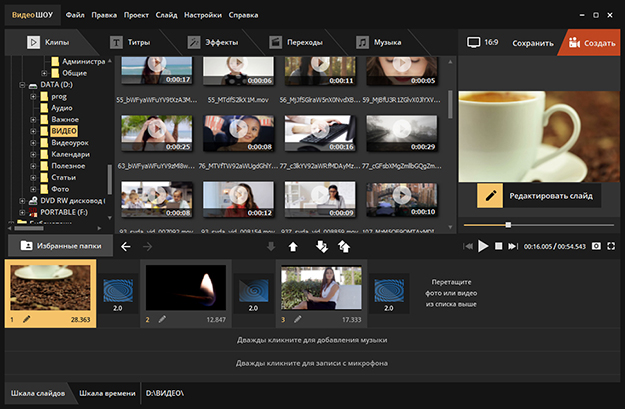
Начало работы
Первым делом нужно бесплатно скачать редактор на ПК. Когда установите «ВидеоШОУ», запустите его и в стартовом окне выберите «Новый проект». В папках компьютера найдите ролики, которые хотите опубликовать в Instagram*. Добавьте их на монтажный стол.
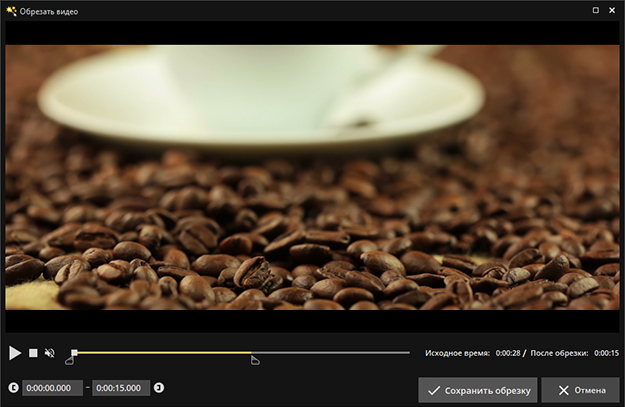
Обрезка
Как вы помните, максимальная продолжительность видеоролика в Инстаграме* составляет 60 секунд для ленты и 15 – для сториз. Запись оказалась длиннее? Чтобы её укоротить кликните по значку карандаша под видеоклипом. Во вкладке «Свойства» выберите функцию обрезки и отметьте маркерами ту часть, которую хотите опубликовать в интернете.
Теперь можно улучшить видео, чтобы оно смотрелось наиболее эффектно:
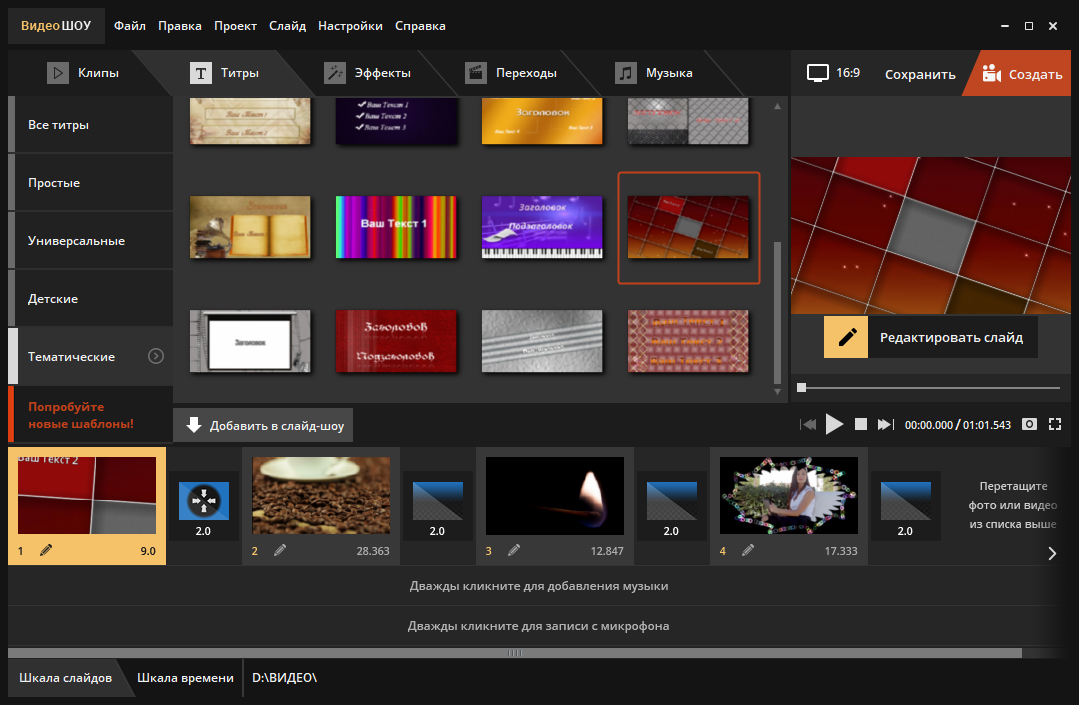
1. Добавляйте титры. Сделайте красивое вступление с названием ролика и установите финальные титры с благодарностью зрителям или перечислением участников. Выберите готовые варианты шаблонов из встроенного каталога или отредактировав понравившуюся заставку на свой вкус.
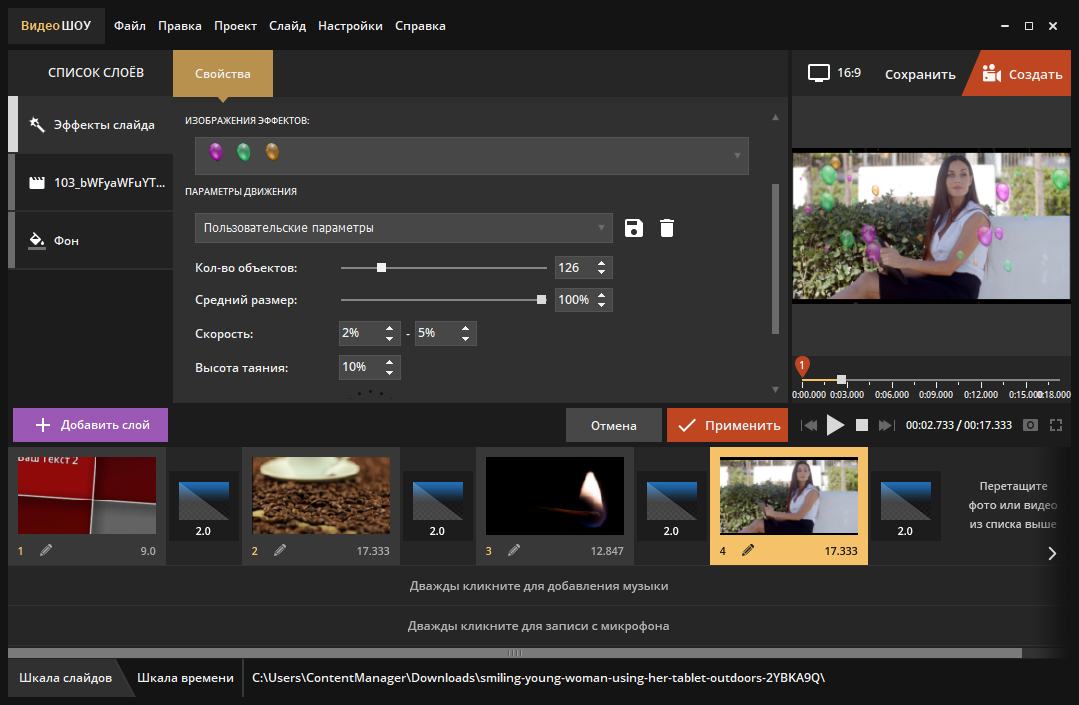
2. Настраивайте эффекты. В редакторе слайдов можно добавить оригинальную анимацию. Нажмите «Добавить слой» и укажите желаемый вариант, например, светящийся текст, эффекты свечения или эффекты снегопада, листопада и др. Выберите понравившуюся анимацию: пусть в кадре порхают пёстрые бабочки, кружатся мыльные пузыри или метёт вьюга. Отрегулируйте количество и размер объектов, насколько быстро они будут двигаться и в каком направлении, выставьте остальные настройки. С «ВидеоШОУ» делать потрясающие спецэффекты своими руками так просто!
Хотите получить эксклюзивные эффекты? Можно сделать анимацию в видео вручную. Для этого создайте дополнительный слой, например, клипарт с цветком, и перейдите во вкладку «Анимация». Выставьте ключевые кадры и настройте поворот объекта, увеличение изображения, прозрачность и многое другое. Например, заставим наш цветок появиться в определённый момент времени.
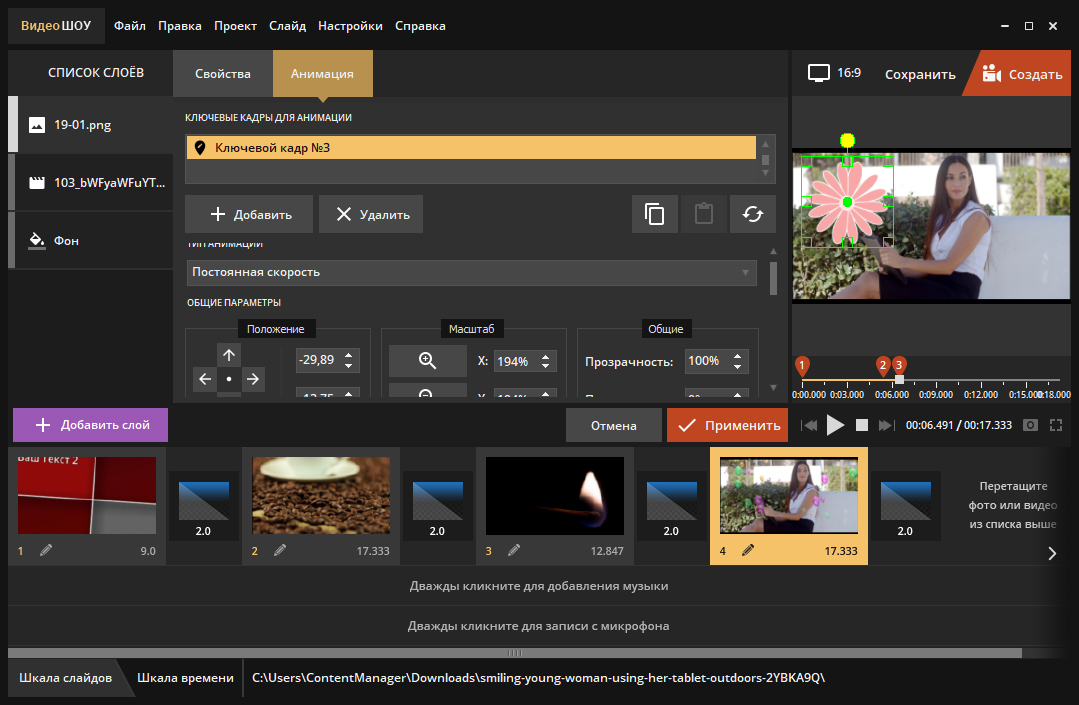
В первом ключевом кадре выставим значение прозрачности 0. Затем создадим ещё два ключевых кадра рядом друг с другом в том месте шкалы времени, где объекту следует появиться. Во второй точке оставляем прозрачность 0, а в третьем ключевом кадре – 100. При такой настройке цветок моментально появится в нужную секунду.
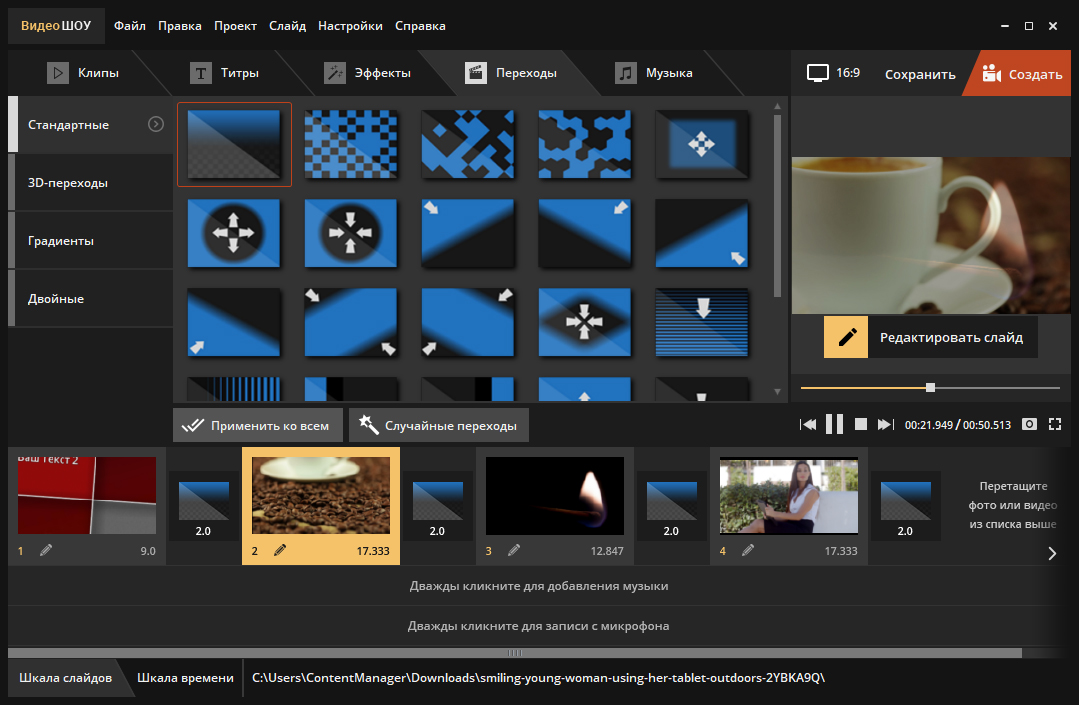
3. Добавляйте плавные переходы. Сглаживающая анимация незаменима, если вы склеиваете несколько видеофрагментов в один фильм. С её помошью стыки на границах частей становятся аккуратными и приятными для глаз. Можно выбрать как простые и незаметные переходы, так и варианты со сложной анимацией в виде разряда молнии или трёхмерных переворотов.
4. Дополняйте ролик музыкой или другой аудиозаписью. Сделайте клип более завершённым с помощью подходящей мелодии или запишите и наложите на видеоряд голосовое сообщение с микрофона.
Теперь перейдём к завершающему этапу сохранения, в ходе которого установим подходящий для Инстаграма* формат видеоролика. Кликните «Создать», в списке доступных вариантов выберите «Создать видеошоу» –> «Создание видео в других форматах». Редактор видео для Instagram* «ВидеоШОУ» позволяет удобно переводить ролики в подходящие для соцсети расширения: MP4 или MOV. В списке доступных форматов выберите один из них и нажмите кнопку «Далее».
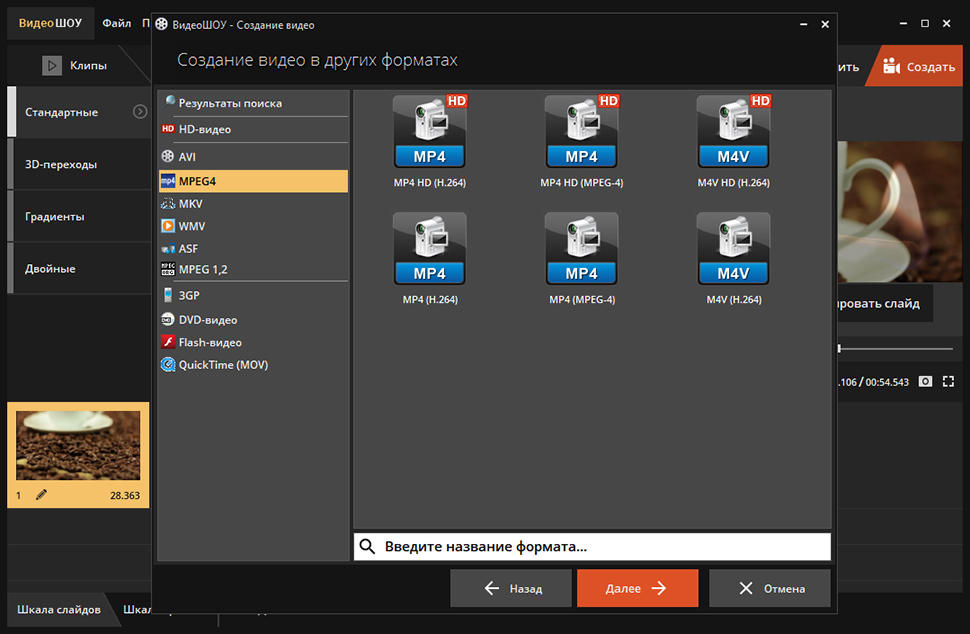
Выберите подходящий формат видео
Теперь нужно выполнить настройки. Укажите кодек сжатия, желаемое разрешение (сверьтесь с параметрами, указанными в предыдущем разделе статьи) и качество. Убедитесь, что получившийся размер файла не превосходит 4 Гб. Если вышли за лимит, понизьте значения качества или уменьшите разрешение. Важно то, что после обработки в программе, ролик будет горизонтальной направленности. Это значит, что, если вы обрабатывает клип, снятый на телефон вертикально, ВидеоШОУ автоматически подложит под него фон. Вы можете оставить подложку черной или подобрать другой, более эффектный цвет или способ заливки. Такое видео по-прежнему станет отличным украшением профиля в Инстаграме*, как в сторис, так и в ленте. Нажмите «Конвертировать» и дождитесь завершения процесса. Теперь можно загружать готовую видеозапись в Instagram* и получать заслуженные лайки!
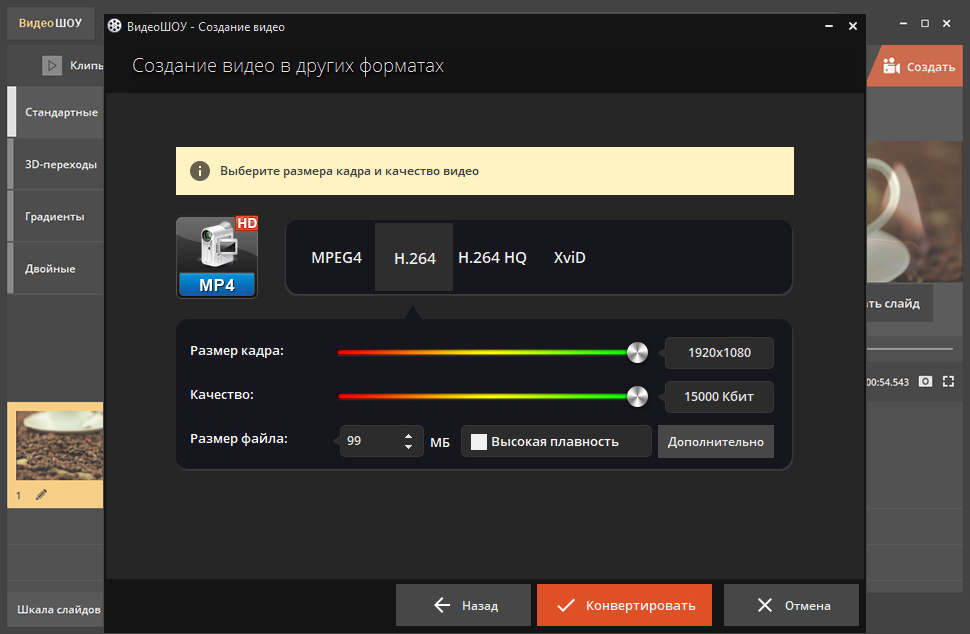
Выполните настройки ролика
Сделать качественный клип для публикации в соцсети очень просто. Не потребуется узкоспециализированный Instashot для компьютера, если под рукой удобный и многофункциональный редактор «ВидеоШОУ». Рассказывайте яркие истории жизни в лучшем качестве!
* — приложение компании Meta, признанное российским правительством как экстремистское
Скачайте видеоредактор ВидеоШОУ
И погрузитесь в захватывающий мир с безграничными
возможностями создания фильмов!
Animoto — анимированные сторис для вашего Instagram
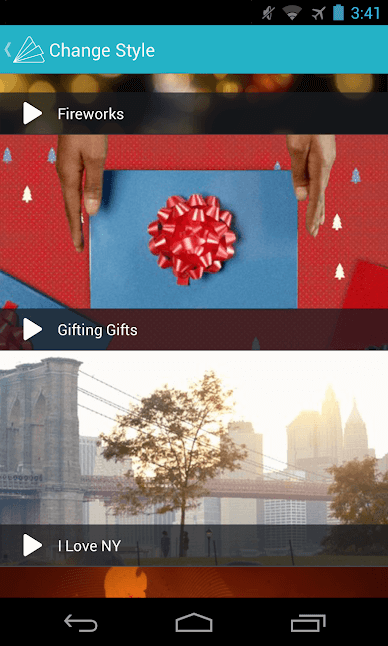
Animoto, как следует из названия, это приложение, которое предлагает вам создать анимированные истории, которые можно загрузить в Instagram в формате видеофайлов. Встроенные шаблоны по созданию историй тут присутствуют. Но можно создать собственный дизайн с нуля. Помимо этого вы можете наложить музыкальное сопровождение на свою историю, а также различные надписи и стикеры.
Adobe Spark Post
Где скачать: iOS, Android
Цена: бесплатно с водяным знаком, нужна регистрация. Платная версия — 699 рублей/месяц.
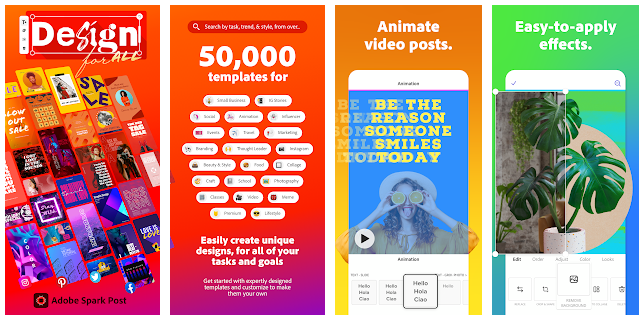
Adobe Spark Post — приложение с широким функционалом для создания дизайнерских постов.
- Большой выбор макетов для коллажей.
- Можно добавлять текст, фото, иконки или логотипы.
- Есть готовые шаблоны дизайна, в которые можно подставить собственные изображения и текст.
- Для текста и изображений можно добавить анимацию — так можно создавать интересные сториз для публикации или рекламы.
- Фильтры для фото.
- Есть встроенный поиск по фотографиям с бесплатных фотостоков.
- Большая библиотека шрифтов. Большинство из них подходят только для работы с английским текстом, кириллические шрифты придется поискать.
В бесплатной версии приложения на обработанных фото и коллажах будет размещаться водяной знак Adobe. Убрать его можно, перейдя на платную версию. Подписка на месяц стоит 699 рублей, стоимость годовой подписки — 6990 рублей.
Публикация видео в истории с компьютера
Разместить изображение в Instagram через ПК несложно. Однако загрузка видеороликов возможна только через эмулятор. При использовании других способов такой контент блокируется. Через эмулятор можно заливать видео размером не более 500 Мб. Проще применять IGTV, доступное и для полной версии. С его помощью размещают ролики длительностью более 10 минут.
Life Lapse — приложение для создания анимаций и гифок
Сколько стоит: бесплатно
Годовая подписка — 4000 рублей, ежемесячная — 500 рублей
Где работает: iOS и Android
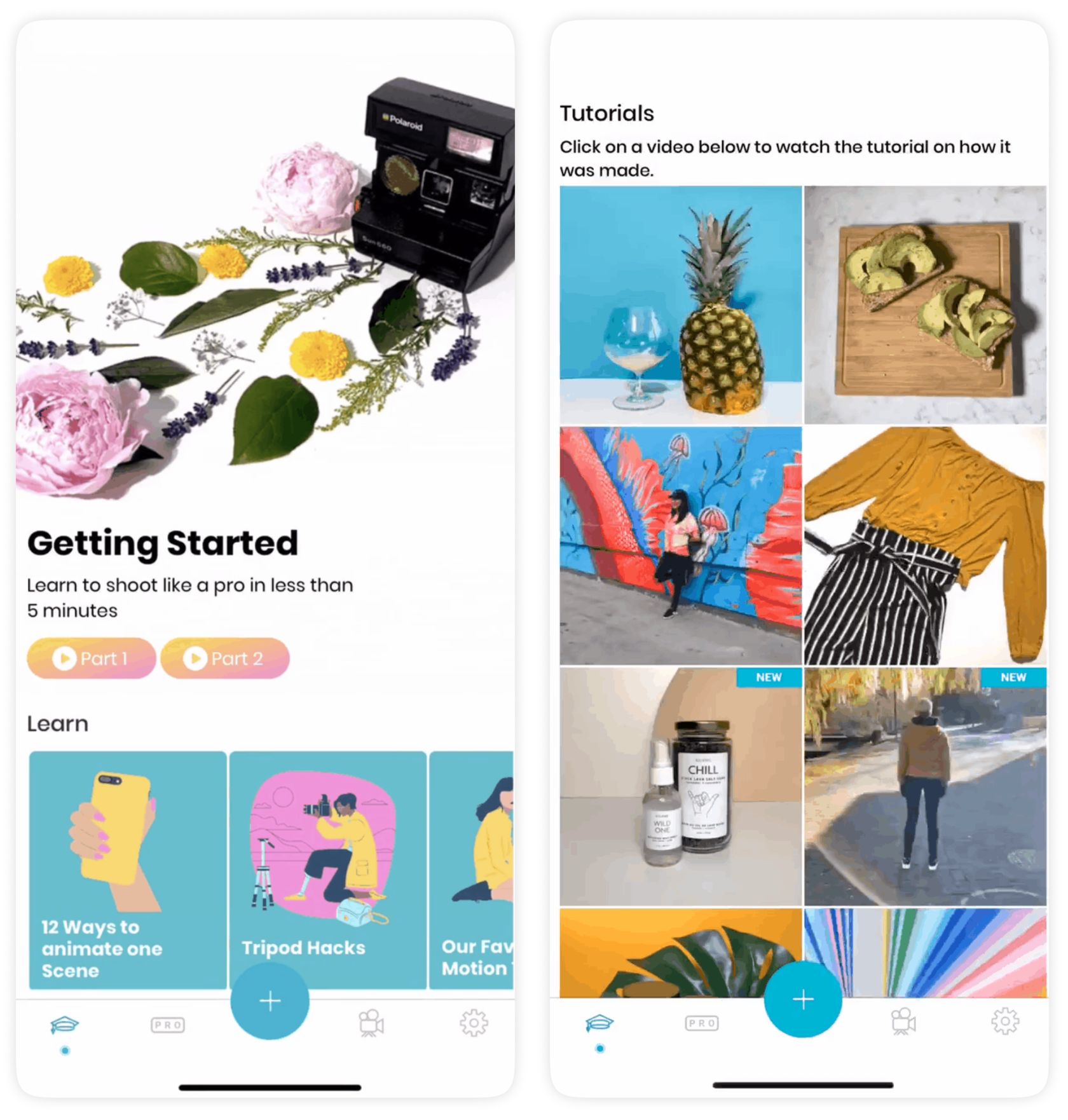
Life Lapse — приложение для создания stop-motion анимаций. То есть позволяет оживить любую композицию. И чем оригинальнее будете подходить, тем лучше привлечёте внимание клиентов.
Чтобы узнать, как именно делать анимацию, есть мини-уроки, а бонусом приложение даёт инструкции о построении света и композиции.
В бесплатной версии есть встроенная библиотека из 15 аудиофайлов. Их можно использовать для музыкального сопровождения ваших проектов.
Платная версия понадобится, если нужно сохранить публикацию в GIF-формате. В ней также можно добавлять собственную музыку на видеоролики.
StoryArt
Еще одно приложение для создания и редактирования Instagram Stories – StoryArt. Среди своих аналогов оно выделяется лучшим разнообразием шаблонов. Может, их и не так много, как хотелось бы, особенно в бесплатной версии, но они более широкого диапазона. Здесь можно подобрать практически любой стиль: минимализм, времена года, бизнес, мода и пр.
Также, стоит отметить и хороший функционал в плане обработки и редактирования фотографий. Кроме стандартных инструментов, которые можно встретить в любом редакторе, в StoryArt присутствуют множество интересных фильтров и эффектов. Из явных недостатков можно выделить отсутствие русского языка, весь интерфейс приложения доступен только на английском.
Все новые проекты будут сохраняться в специальной вкладке «My Story» в качестве черновиков, что может быть особенно удобно, если вы планируете сразу несколько историй. Можно посмотреть, как они будут выглядеть вместе и при необходимости внести изменения.
- Регулярные обновления и добавление новых шаблонов.
- Несколько сотен фильтров, стикеров и анимационных эффектов.
- Приятный современный дизайн.
- Хорошо продуманный интерфейс.
Браузер
Если нужно опубликовать историю в Instagram без лишних изысков, публикуйте прямо через браузер. Для этого нужно зайти в имитацию просмотра с мобильного устройства, это называется режим адаптивного дизайна, и он точно есть в Chrome, Opera, Firefox. Покажу, как делать это в Firefox.
Заходим на сайт Instagram и авторизуемся в нужный профиль. Затем нажимаем сочетание клавиш Ctrl_Shift+I, оно откроет панель разработчика. В этой панели нужно найти значок устройств — он в верхней части панели, на нем изображены телефон и планшет.
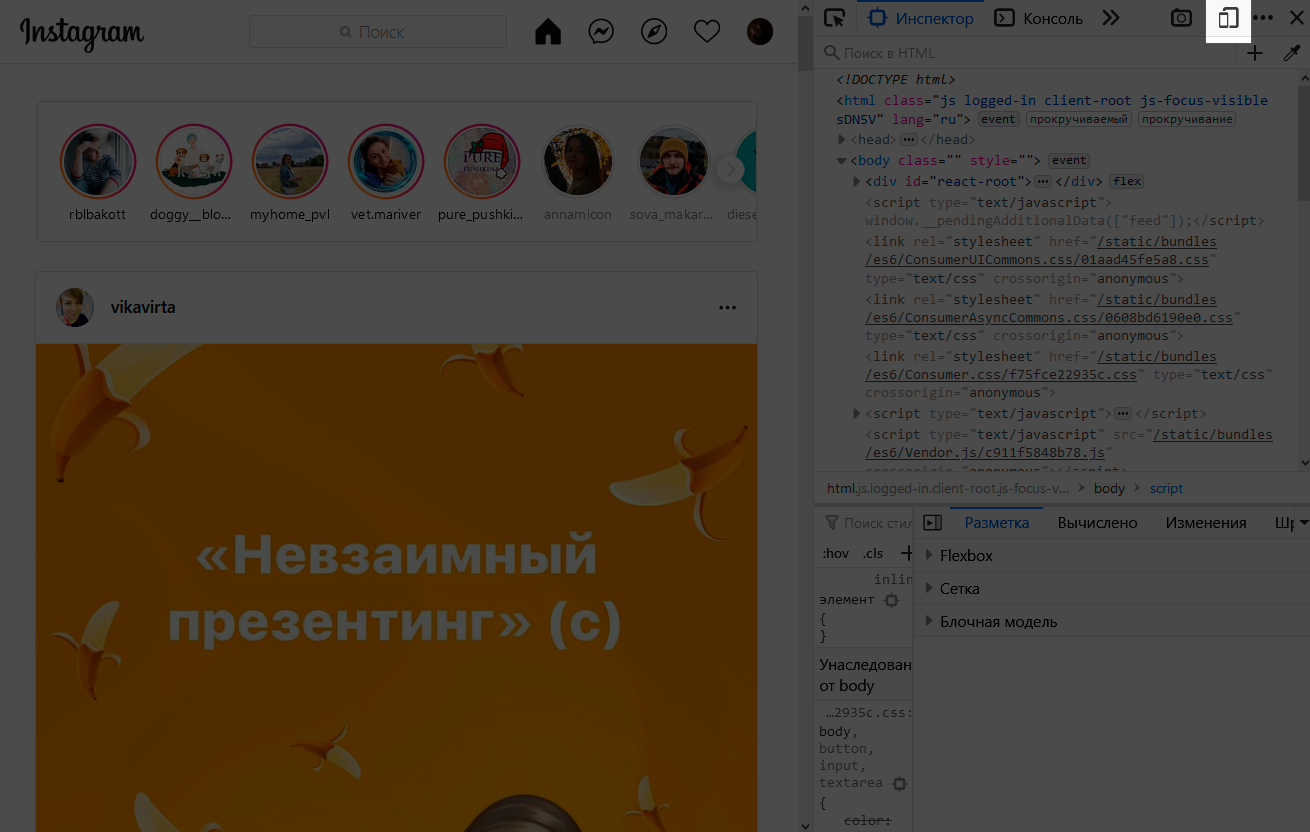
Включите режим кнопкой с изображением телефона и планшета в панели разработчика
Сайт станет выглядеть, как будто вы открыли его на мобильном, а сверху появится панель настроек режима. Здесь надо выбрать какое-то мобильное устройство, чтобы появились кнопки создания постов, как в мобильном приложении.
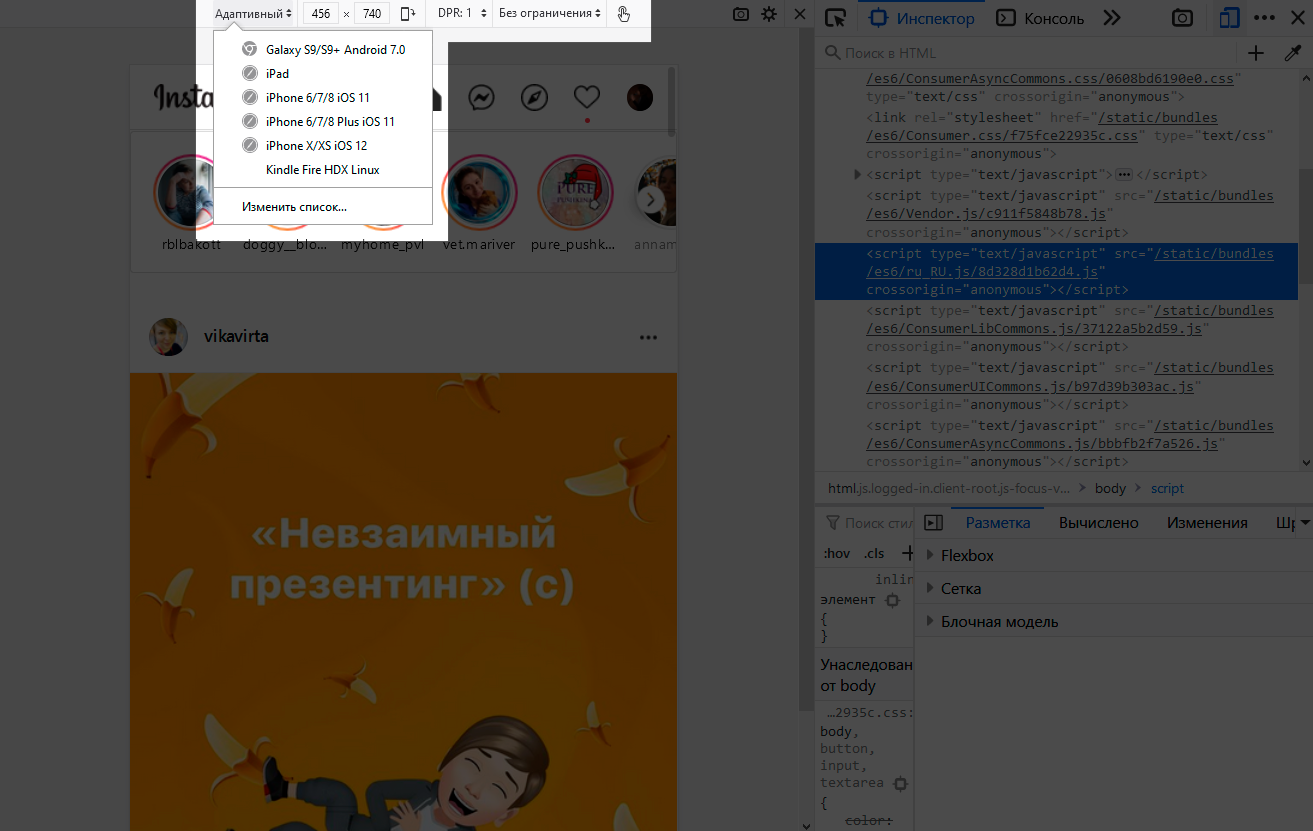
Выберите любое мобильное устройство из предложенного списка
Я выберу первый вариант, Galaxy. Теперь сайт окончательно выглядит как мобильное приложение — есть панелька снизу, а вверху появился мой аватар, на который можно нажать для создания истории.
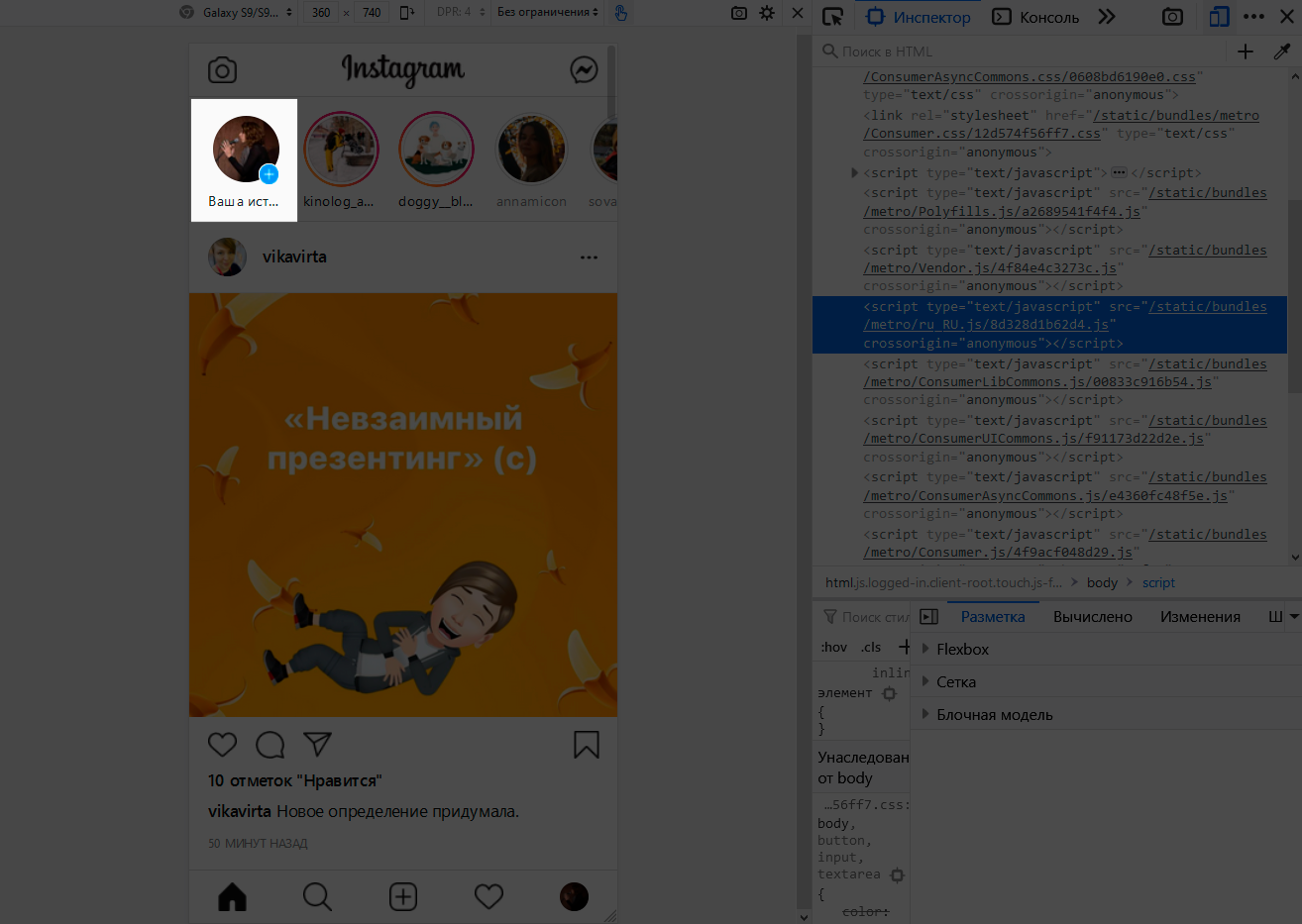
Теперь сайт выглядит так, будто вы находитесь в мобильном приложении
Жмем на свой аватар вверху. Сайт сразу предложит выбрать файл с компьютера, выбранный вами файл откроется в редакторе сторис. Обратите внимание, что функционал редактирования здесь сильно урезан: в моем случае в стикерах было доступно только четыре гифки, а добавленные на фотографию элементы даже не получалось переместить. В конце нажимаем на надпись «Дополнить историю» в нижней части экрана, и она появляется в ленте.
Загружаем медиафайл с компьютера и публикуем историю
Теперь вы знаете, как оформлять свои сторис и выкладывать их и с телефона, и с компьютера, значит всегда будете на связи с подписчиками. И не забывайте про другие каналы коммуникации с клиентами: чат-боты в мессенджерах, автоматические цепочки email рассылок будут работать, даже когда вы отдыхаете. Регистрируйтесь в SendPulse и создавайте их бесплатно!
Рассказываю, как делать по-настоящему крутые email рассылки. Помогаю найти баланс между заботой о клиенте и успешными продажами.












